摳發絲,通過ps給人物摳出發絲并更換背景
時間:2024-03-08 22:31作者:下載吧人氣:20
本篇教程通過實例給人物摳出頭發絲并更換背景。教程的素材我們可以看出比較復雜,雖然背景比較單一,但是人物的頭發是卷發,我們在處理一些碎發的時候要特別注意,不能失真,也不能有白邊,所以在摳取頭發的時候還是有一定難度的,但是通過教程我們可以快速的摳出如此復雜的頭發并給它更換一個背景,同學們可以根據教程來練習一下,然后更換自己喜歡的背景,具體通過教程來學習一下吧。
效果圖:

操作步驟:
1、第一步,首先我們先打開背景素材文件,按住Alt鍵雙擊背景圖層將其轉換為普通圖層。置入美女素材文件,單擊右鍵選擇柵格化圖層,然后隱藏背景圖層:

2、第二步,使用通道摳圖的方法摳出人像。選擇人物圖層,在窗口菜單中打開通道面板,可以看出藍通道人像顏色與背景色差異最大,需要建立副本。在藍通道上單擊右鍵,在彈出的快捷菜單中選擇“復制通道”命令,此時將會出現一個新的藍拷貝通道,效果如圖:
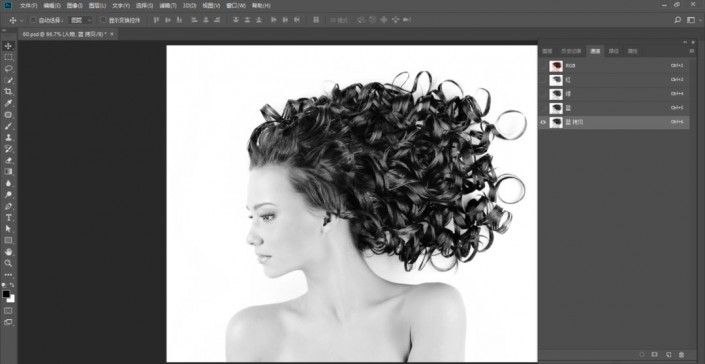
3、第三步,單擊左側工具箱中的減淡工具,在其選項欄中設置范圍為高光,曝光度為50%,使用減淡畫筆在人像頭發背景區域進行減淡涂抹,使頭發邊緣灰色的陰影部分變為白色。如圖所示:
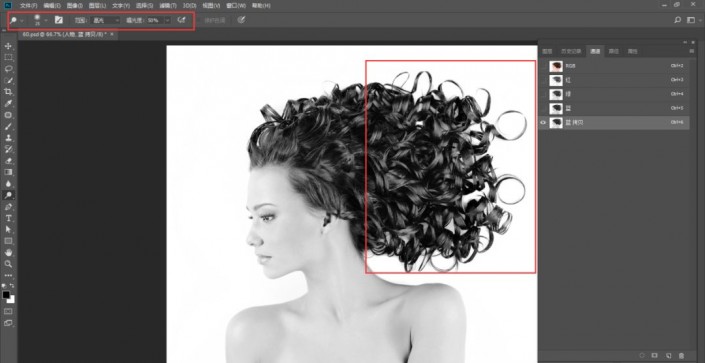
4、第四步,增大通道中人像與背景色的差距,按下快捷鍵Ctrl+M打開曲線對話框,在曲線的通道中選擇“藍拷貝”,調整曲線形狀,將人像區域壓暗,如圖所示:
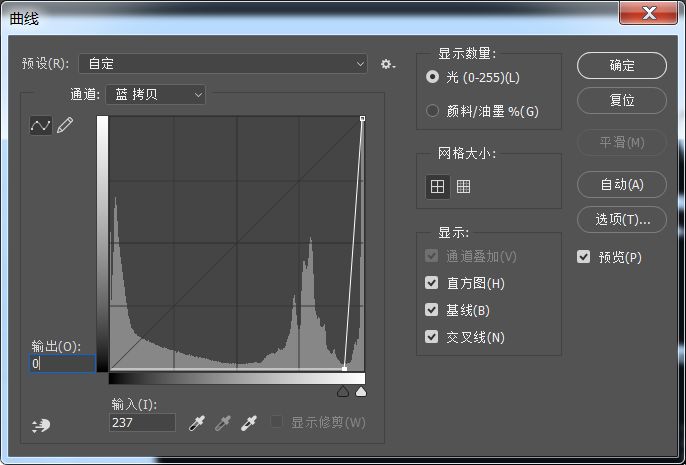
5、第五步,按住Ctrl鍵單擊藍拷貝通道縮覽圖載入選區,由于剛才的藍拷貝通道中背景部分為白色,所以載入的選區為背景部分選區,單擊RGB通道回到圖層面板,按下快捷鍵Ctrl+Shift+I將選區反選,并單擊圖層面板底部的“添加圖層蒙版”按鈕,此時人像被完整摳出來了,打開背景圖層查看效果,如果不滿意,可以將前景色設置為黑色,再使用柔角畫筆工具涂抹蒙版中發絲的灰色部分(適當降低不透明度和流量),如圖所示:
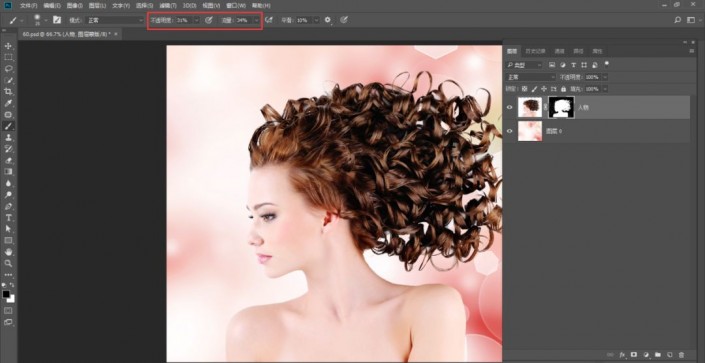
6、第六步,置入裝飾素材文件,執行圖層,柵格化,智能對象命令,給人物做點綴。
完成:

摳圖在ps中是我們一定會遇到的,所以在練習的時候要注意一下操作,像本篇教程的頭發,因為是卷發,但是背景是白色,所以摳起來相對來說還是比較快速的。遇到背景比較復雜,頭發絲也比較碎的時候,我們摳起來就要用到很多工具來進行摳圖,具體通過教程來學習一下吧。

網友評論